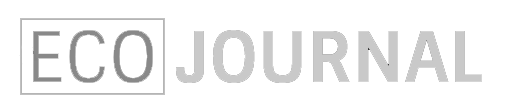Hé, les créatifs visuels ! Préparez-vous à un voyage exaltant dans le monde d’Adobe Premiere Pro. Aujourd’hui, nous allons découvrir la magie du charme rétro en transformant vos vidéos couleur en chefs-d’œuvre intemporels en noir et blanc. Oui, vous avez bien entendu ! Nous allons nous plonger dans la conversion en noir et blanc dans Premiere Pro. Cela va être amusant !
Avant de commencer, reconnaissons la puissance du noir et blanc. Il ne s’agit pas seulement d’éliminer les couleurs, mais aussi d’ajouter de la profondeur, de la dramaturgie et une touche de classe vintage à vos vidéos. Alors, si vous êtes impatient d’apprendre à transformer vos clips aux couleurs éclatantes en de superbes images en niveaux de gris à l’aide de Premiere Pro, attachez votre ceinture et commençons !
Tout d’abord, ouvrez votre logiciel Adobe Premiere Pro. Importez le fichier vidéo que vous souhaitez convertir en noir et blanc. Pour ce faire, il vous suffit de cliquer sur « Fichier » puis sur « Importer », ou de faire glisser votre fichier vidéo directement dans le panneau du projet.
Une fois que votre vidéo est chargée dans la ligne de temps, nous sommes prêts pour la partie la plus excitante – la conversion en noir et blanc dans Premiere Pro ! Accédez au panneau Effets et tapez « Noir et blanc » dans la barre de recherche. Vous trouverez un effet nommé « Noir et blanc » dans le dossier « Effets vidéo > Contrôle de l’image ». Il ne vous reste plus qu’à faire glisser cet effet sur le clip vidéo dans votre ligne de temps. Et voilà ! Vous venez de convertir votre vidéo couleur en noir et blanc ! Mais ce n’est pas tout.
Vous remarquerez peut-être que votre clip est devenu complètement en niveaux de gris, mais vous souhaitez avoir plus de contrôle sur son apparence. Ne vous inquiétez pas ! Premiere Pro s’occupe de tout. Cliquez sur « Contrôles de l’effet » et vous verrez l’effet « Noir et blanc » que vous avez appliqué précédemment. Ici, vous pouvez ajuster les paramètres « Rouge », « Vert » et « Bleu » pour peaufiner votre vidéo en noir et blanc et lui donner un aspect vintage parfait. Jouez avec ces paramètres jusqu’à ce que vous soyez satisfait de l’aspect de votre vidéo. N’oubliez pas qu’il n’y a pas de bon ou de mauvais choix, tout dépend de ce qui correspond à votre vision créative.
Mais attention ! Et si vous vouliez ajouter un peu plus de drame à votre vidéo en noir et blanc ? C’est possible ! Retournez simplement dans le panneau Effets, recherchez « Luminosité et contraste » et faites-le glisser sur votre clip. Ajustez la luminosité et le contraste pour donner de la profondeur et de l’intensité à votre vidéo et lui conférer une touche cinématographique.
Et voilà ! Un guide étape par étape sur la manière de convertir vos vidéos couleur en noir et blanc à l’aide d’Adobe Premiere Pro. Grâce à ces nouvelles connaissances, vous pouvez désormais ajouter une touche de charme rétro ou une touche dramatique à vos vidéos. Alors, qu’attendez-vous ? Plongez dès aujourd’hui dans l’univers d’Adobe Premiere Pro et commencez à créer vos propres chefs-d’œuvre en noir et blanc !